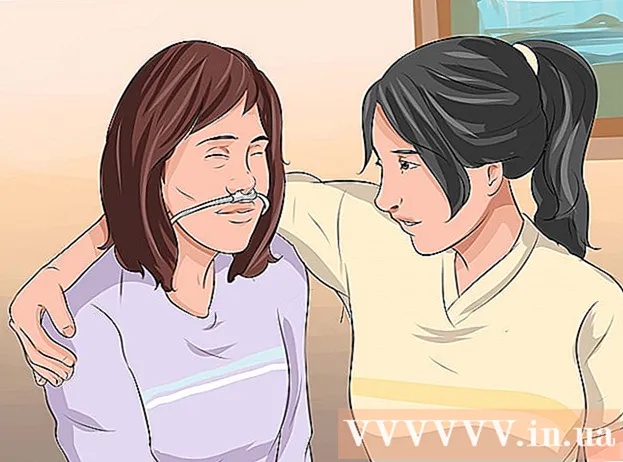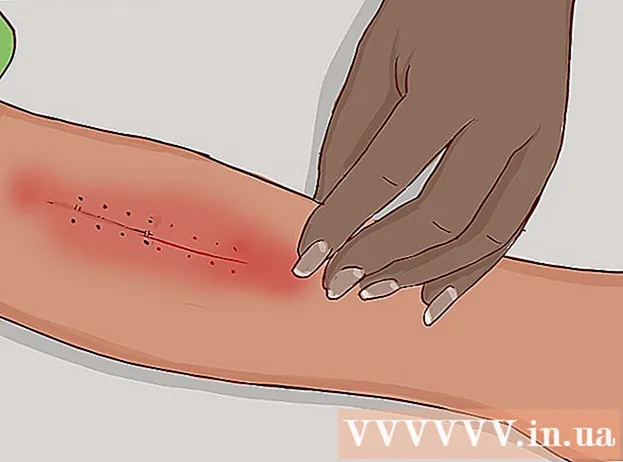ກະວີ:
Ellen Moore
ວັນທີຂອງການສ້າງ:
17 ເດືອນມັງກອນ 2021
ວັນທີປັບປຸງ:
3 ເດືອນກໍລະກົດ 2024

ເນື້ອຫາ
- ຂັ້ນຕອນ
- ສ່ວນທີ 1 ຂອງ 2: ວິທີສະforັກໃຊ້ Google Voice
- ສ່ວນທີ 2 ຂອງ 2: ວິທີເອົາເບີໂທລະສັບໃ່
- ຄໍາແນະນໍາ
- ຄຳ ເຕືອນ
ບົດຄວາມນີ້ຈະສະແດງວິທີເອົາເບີໂທລະສັບສະເGoogleືອນ Google Voice. ອັນນີ້ສາມາດເຮັດໄດ້ໂດຍບໍ່ເສຍຄ່າກັບບັນຊີ Google. ເພື່ອປ່ຽນເບີໂທ Google Voice ຂອງທ່ານເປັນອັນອື່ນ, ທ່ານຈໍາເປັນຕ້ອງລຶບເບີທີ່ມີຢູ່, ລໍຖ້າ 90 ວັນແລະເລືອກເບີໃnew່.
ຂັ້ນຕອນ
ສ່ວນທີ 1 ຂອງ 2: ວິທີສະforັກໃຊ້ Google Voice
ເອົາໃຈໃສ່: ເນື່ອງຈາກການບໍລິການ Google Voice ໃຊ້ບໍ່ໄດ້ຢູ່ໃນຣັດເຊຍ, ໃຫ້ເປີດເວັບໄຊຂອງການບໍລິການນີ້ຜ່ານເຊີບເວີພຣັອກຊີ.
- 1 ເປີດເວັບໄຊທ Google Google Voice. ໄປທີ່ https://voice.google.com/ ໃນໂປຣແກຣມທ່ອງເວັບຂອງຄອມພິວເຕີຂອງເຈົ້າ. ໜ້າ ການຕັ້ງ Google Voice ຈະເປີດຖ້າເຈົ້າໄດ້ເຂົ້າສູ່ລະບົບ Google ແລ້ວ.
- ຖ້າເຈົ້າຍັງບໍ່ໄດ້ເຂົ້າສູ່ລະບົບບັນຊີ Google ຂອງເຈົ້າເທື່ອ, ໃຫ້ໃສ່ທີ່ຢູ່ອີເມວແລະລະຫັດຜ່ານຂອງເຈົ້າ.
- 2 ຊອກຫາເມືອງ. ຄລິກໃສ່ແຖວທີ່ຢູ່ໃຈກາງຂອງ ໜ້າ, ແລະຈາກນັ້ນໃສ່ຊື່ເມືອງຫຼືລະຫັດພື້ນທີ່ (ຕົວຢ່າງ: 96703). ຂະນະທີ່ເຈົ້າໃສ່ຂໍ້ຄວາມ, ລາຍຊື່ຂອງເບີໂທລະສັບຈະປາກົດຢູ່ລຸ່ມແຖວ.
- 3 ເລືອກເບີໂທລະສັບ. ຄລິກໃສ່ປຸ່ມສີຟ້າເລືອກຢູ່ເບື້ອງຂວາຂອງເບີໂທລະສັບທີ່ເຈົ້າມັກ.
- ທ່ານອາດຈະຕ້ອງເລືອກເມືອງກ່ອນຈາກເມນູຢູ່ລຸ່ມແຖບຄົ້ນຫາ.
- 4 ຄລິກໃສ່ ຢືນຢັນ (ຢືນຢັນ). ປຸ່ມສີຟ້ານີ້ຢູ່ໃນໃຈກາງຂອງປ່ອງຢ້ຽມ. ເຈົ້າຈະຖືກພາໄປຫາ ໜ້າ ທີ່ເຈົ້າຕ້ອງການຢືນຢັນເບີໂທລະສັບທີ່ແທ້ຈິງຂອງເຈົ້າ.
- 5 ໃສ່ເບີໂທລະສັບທີ່ແທ້ຈິງຂອງເຈົ້າ. ເຮັດອັນນີ້ຢູ່ໃນແຖວຢູ່ເຄິ່ງກາງຂອງ ໜ້າ.
- 6 ຄລິກໃສ່ ສົ່ງລະຫັດ (ສົ່ງລະຫັດ). ເຈົ້າຈະພົບເຫັນຕົວເລືອກນີ້ຢູ່ໃນມຸມຂວາລຸ່ມຂອງປ່ອງຢ້ຽມ. Google Voice ຈະສົ່ງຂໍ້ຄວາມຫາໂທລະສັບຂອງເຈົ້າດ້ວຍລະຫັດ.
- 7 ຊອກຫາລະຫັດ. ຢູ່ໃນໂທລະສັບຂອງເຈົ້າ, ເປີດແອັບສົ່ງຂໍ້ຄວາມ, ເປີດຂໍ້ຄວາມຈາກ Google (ໂດຍປົກກະຕິແລ້ວຫົວຂໍ້ນັ້ນແມ່ນຕົວເລກຫ້າຕົວເລກ), ແລະຊອກຫາລະຫັດຫົກຕົວເລກ.
- ຂໍ້ຄວາມຈາກ Google ຈະເປັນຄືກັບ“ 123456 ແມ່ນລະຫັດຢືນຢັນ Google Voice ຂອງເຈົ້າ” (123456 ແມ່ນລະຫັດຢືນຢັນຂອງ Google Voice).
- 8 ໃສ່ລະຫັດ. ໃສ່ລະຫັດຫົກຕົວເລກຢູ່ໃນແຖວຢູ່ໃຈກາງຂອງ ໜ້າ Google Voice.
- 9 ຄລິກໃສ່ ຢືນຢັນ (ຢືນຢັນ). ມັນຢູ່ໃນມຸມຂວາລຸ່ມຂອງປ່ອງຢ້ຽມ.
- 10 ຄລິກໃສ່ ຮຽກຮ້ອງ (ລັດ). ອັນນີ້ຈະຢືນຢັນວ່າເຈົ້າຈະໃຊ້ເບີໂທລະສັບກັບບັນຊີ Google Voice ຂອງເຈົ້າ.
- ຕົວເລືອກທີ່ລະບຸໄວ້ອາດຈະບໍ່ສະແດງຂຶ້ນ (ອັນນີ້ຂຶ້ນກັບເບີໂທລະສັບ). ໃນກໍລະນີນີ້, ດໍາເນີນຂັ້ນຕອນຕໍ່ໄປ.
- 11 ຄລິກໃສ່ ສໍາເລັດ (ເພື່ອໃຫ້ສໍາເລັດ). ເບີໂທລະສັບຂອງເຈົ້າຈະຖືກຢັ້ງຢືນແລະເຈົ້າຈະຖືກ ນຳ ໄປຫາ ໜ້າ Google Voice.
- ຂໍ້ຄວາມຂາອອກແລະການໂທລະສັບໃດ displayed ທີ່ສະແດງຢູ່ໃນ ໜ້າ ນີ້ຈະໃຊ້ເບີໂທ Google Voice ຂອງເຈົ້າ.
ສ່ວນທີ 2 ຂອງ 2: ວິທີເອົາເບີໂທລະສັບໃ່
- 1 ເປີດເວັບໄຊທ Google Google Voice. ໄປທີ່ https://voice.google.com/ ໃນໂປຣແກຣມທ່ອງເວັບຂອງຄອມພິວເຕີຂອງເຈົ້າ. ຖ້າເຈົ້າເຂົ້າສູ່ລະບົບ Google ຢູ່ກ່ອນແລ້ວ, ໜ້າ Google Voice ຂອງເຈົ້າຈະເປີດຂຶ້ນ.
- ຖ້າເຈົ້າຍັງບໍ່ໄດ້ເຂົ້າສູ່ລະບົບບັນຊີ Google ຂອງເຈົ້າເທື່ອ, ໃຫ້ໃສ່ທີ່ຢູ່ອີເມວແລະລະຫັດຜ່ານຂອງເຈົ້າ.
- 2 ຄລິກໃສ່ ☰. ມັນຢູ່ໃນແຈເບື້ອງຊ້າຍດ້ານເທິງຂອງ ໜ້າ. ເມນູຈະເປີດຢູ່ເບື້ອງຊ້າຍ.
- 3 ຄລິກໃສ່ ການຕັ້ງຄ່າ (ການຕັ້ງຄ່າ). ຕົວເລືອກນີ້ຢູ່ໃນເມນູ. ເມນູໃwill່ຈະເປີດຂຶ້ນ.
- 4 ຄລິກໃສ່ ເບີໂທລະສັບ (ເບີໂທລະສັບ). ເຈົ້າຈະພົບເຫັນຕົວເລືອກນີ້ຢູ່ໃນເຄິ່ງດ້ານເທິງຂອງເມນູການຕັ້ງຄ່າ.
- 5 ຄລິກໃສ່ ລຶບ (ລຶບ). ຕົວເລືອກນີ້ຢູ່ທາງລຸ່ມແລະຢູ່ເບື້ອງຂວາຂອງເບີໂທລະສັບ Google Voice ປັດຈຸບັນຂອງເຈົ້າ, ເຊິ່ງປະກົດຢູ່ເທິງສຸດຂອງ ໜ້າ. ຫນ້າໃຫມ່ຈະເປີດ.
- 6 ຄລິກໃສ່ການເຊື່ອມຕໍ່ ລຶບ (ລຶບ). ລິ້ງນີ້ຢູ່ຕິດກັບເບີໂທ Google Voice ຂອງເຈົ້າຢູ່ໃນ ໜ້າ ໃ່.
- ຢ່າຄລິກປຸ່ມ“ ລຶບ” ສີເທົາທີ່ຢູ່ຖັດຈາກທີ່ຢູ່ອີເມວຂອງເຈົ້າ.
- 7 ຄລິກໃສ່ ດໍາເນີນການ (ດໍາເນີນການ). ເບີໂທລະສັບສະເGoogleືອນ Google Voice ຂອງທ່ານຈະຖືກລຶບອອກຈາກບັນຊີ Google ຂອງທ່ານ.
- 8 ລໍຖ້າ 90 ມື້. ເມື່ອເຈົ້າລຶບເບີໂທລະສັບເກົ່າອອກ, ບໍ່ສາມາດເລືອກເບີໃnew່ໄດ້ຈົນກວ່າ 90 ມື້ຈະຜ່ານໄປ.
- ຖ້າເຈົ້າຕ້ອງການກູ້ຄືນເບີເກົ່າຂອງເຈົ້າພາຍໃນໄລຍະເວລາ 90 ວັນ, ຄລິກ☰ຢູ່ໃນ ໜ້າ ຂອງເຈົ້າ, ຄລິກທີ່ Legacy Google Voice ຢູ່ທາງລຸ່ມຂອງ ໜ້າ ຕ່າງປັອບອັບແລະຄລິກໃສ່ເບີ Google Voice ເກົ່າຂອງເຈົ້າຢູ່ເບື້ອງຊ້າຍລຸ່ມຂອງ ຫນ້າ.
- 9 ເລືອກຕົວເລກໃ່. ເມື່ອຄົບກໍານົດເວລາ 90 ວັນ, ເປີດ ໜ້າ Google Voice ຂອງເຈົ້າ, ຄລິກ☰> ເບີໂທລະສັບແລະຄລິກເລືອກຢູ່ເບື້ອງຂວາຂອງພາກສ່ວນເບີໂທລະສັບ. ດຽວນີ້ເຮັດຕາມ ຄຳ ແນະ ນຳ ເຫຼົ່ານີ້ເພື່ອເລືອກເບີໂທລະສັບໃ່.
ຄໍາແນະນໍາ
- Google Voice ເປັນວິທີທີ່ສະດວກໃນການໂທແລະສົ່ງຂໍ້ຄວາມໂດຍບໍ່ຕ້ອງບອກເບີໂທລະສັບຕົວຈິງຂອງເຈົ້າ.
ຄຳ ເຕືອນ
- ມີພຽງເບີດຽວຂອງ Google Voice ສາມາດລົງທະບຽນເຂົ້າກັບເບີໂທລະສັບຕົວຈິງໄດ້ອັນດຽວ.